I 3 migliori modi gratuiti per sincronizzare le playlist di iTunes su Android
Varie / / February 11, 2022

Lo so, lo so, l'ho menzionato iTunes e Android nel titolo troppo vicini tra loro. Credimi, non volevo mancare di rispetto. Se riesci a cavartela senza usare iTunes per acquistare e sincronizzare musica sul tuo dispositivo mobile, avrai più potenza. Ma vedi, alcuni di noi sono fortemente investiti nell'ecosistema iTunes, acquistano brani per anni e utilizzano il applicazione perfettamente capace per gestire i contenuti su diversi dispositivi.
Forse alcuni di noi possiedono un Mac, dove iTunes è davvero uno dei migliori lettori multimediali in circolazione. Qualunque siano le ragioni che potremmo avere, sono legittime. Abbiamo bisogno di sincronizzare musica e playlist sui nostri telefoni Android che amiamo così tanto e che dobbiamo trovare libero, modi veloci e affidabili per farlo, preferibilmente qualcosa che non ha bisogno di giocare con i cavi. Fortunatamente per noi, ho trovato le cose giuste.
Nota: Le due app elencate qui hanno un client Mac e PC. Il processo descritto qui è per il client Mac, ma ho testato anche quelli di Windows e, a parte il processo di installazione, tutto il resto è esattamente lo stesso.
1. doubleTwist – Sincronizzazione cablata
Ho parlato di doubleTwist e di come sia il modo migliore per sincronizzare playlist dal tuo Mac o PC al tuo Android in modalità wireless quando L'ho confrontato con iSyncr. Ma il Sincronizzazione Wi-Fi richiede un supplemento di $ 2. Vale il prezzo ma non l'obiettivo di questo articolo.

Fortunatamente, doubleTwist ti consentirà di sincronizzare brani e playlist da iTunes ad Android per libero se sei disposto a collegarlo tramite USB. Il processo è dettagliato nell'articolo che ho collegato sopra. È molto semplice. Una volta connesso il dispositivo, apri l'app doubleTwist sul desktop, seleziona il dispositivo, controlla le playlist che vuoi sincronizzare, fai clic su Sincronizza pulsante e il gioco è fatto.
2. Semplice trascinamento della selezione
Non è così affascinante come l'altra opzione, ma farà il lavoro. Non puoi sincronizzare le playlist di iTunes in questo modo, ma tu potere copiare musica direttamente da iTunes e organizzarlo nelle cartelle per una migliore gestione.
Passo 1: Collega il tuo dispositivo Android al PC e attiva la modalità di archiviazione di massa USB. Il tuo dispositivo verrà ora visualizzato nel file Windows Explorer.
Passo 2: Apri l'unità Android e individua il file Musica cartella in cui si desidera copiare la musica. Oppure, se vuoi, puoi creare una cartella ovunque nell'unità, ricorda solo dove.
Passaggio 3: Avvia iTunes e aprilo fianco a fianco con la finestra di Explorer. Ora seleziona il numero di brani che desideri, fai clic e trascinalo dappertutto nella finestra di Explorer. Attendi che i brani vengano copiati, rimuovi il dispositivo, apri il lettore musicale sul telefono e ascolta.

In seguito puoi creare playlist da cartelle sul tuo telefono Android abbastanza facilmente.
3. Sincronizzazione wireless con Cheetah Sync
Sincronizzazione del ghepardo è un'app Android che ti consente di sincronizzare file e cartelle in modalità wireless avanti e indietro dal tuo telefono Android. Ashish ha già scritto una guida generale sull'app ma qui mi concentrerò su come utilizzare Cheetah Sync per trasferire musica dal tuo PC al tuo telefono Android in modalità wireless.
Nota: La configurazione di Cheetah Sync richiede del tempo, ma non lasciare che sia una disattivazione.
Scarica la sincronizzazione del ghepardo Cliente Mac o Windows a seconda del sistema e dell'app Android.
Passo 1: Avvia il client desktop Cheetah Sync. È un'utilità in background e non è necessario fare altro.
Passo 2: Sull'app Android, dovremo prima creare un file Lavoro. Un lavoro è un insieme di istruzioni che l'app ricorda ed esegue su tua richiesta. Vengono salvati, quindi la sincronizzazione ripetuta è semplicissima.
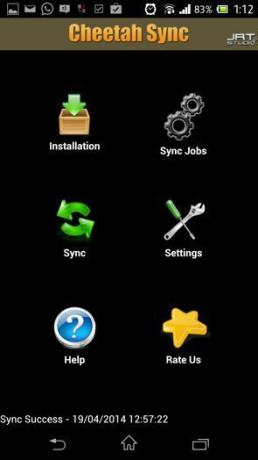
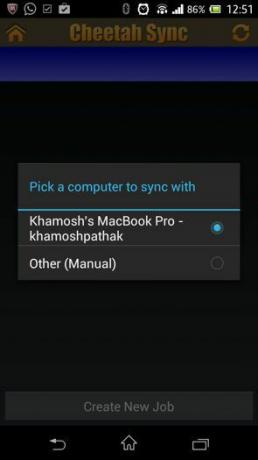
Passaggio 3: Entra nel Sincronizza lavori menu e attendi che l'app cerchi client desktop. Scegli il computer quando si presenta.
Passaggio 4: Dalla parte inferiore dello schermo selezionare Crea nuovo lavoro. L'app ora mostrerà l'intera directory dei documenti del tuo PC. Dobbiamo accedere alla cartella iTunes che si trova Utente\(nome utente)\Musica\iTunes\iTunes Media\Musica per impostazione predefinita su Mac e C:\Utenti\(nome utente)\Musica\iTunes\iTunes Media\Musica in Windows.

Passaggio 5: Da questo elenco, seleziona la cartella che desideri sincronizzare toccando il Segno di spunta icona. iTunes ordina le cartelle per artisti. Se vuoi sincronizzare l'intero Libreria iTunes, scegli il Musica cartella stessa.
Passaggio 6: Ora Cheetah Sync mostrerà lo spazio di archiviazione del tuo telefono Android. Seleziona la cartella in cui desideri salvare la musica.


Passaggio 7: Dall'ultima schermata, tocca Sincronizza direzione e assicurati che l'opzione per Computer ad Android è selezionato. Quindi tocca Salva. Il tuo lavoro verrà ora visualizzato nel Sincronizza lavori elenco.
Passaggio 8: Per attivare il lavoro che abbiamo appena creato, entra Sincronizza, assicurati che il lavoro sia spuntato e tocca Sincronizza ora e basta.
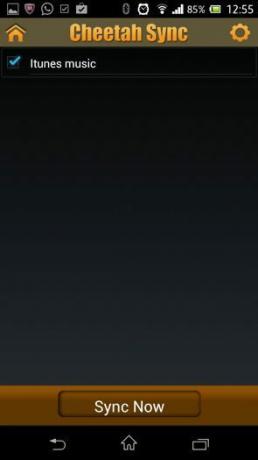
Potrebbe sembrare un po' lungo ma se lo fai bene, selezionando la cartella in cui salvi tutta la tua nuova musica, quindi ripetendo questa operazione (sincronizzazione dei brani appena aggiunti) includerà solo il passaggio 8, poiché Cheetah Sync ricorda già tutti i dettagli del lavoro. Basta sincronizzare e tutti i nuovi brani che hai aggiunto alla cartella verranno copiati sul tuo dispositivo.
Ultimo aggiornamento il 02 febbraio 2022
L'articolo sopra può contenere link di affiliazione che aiutano a supportare Guiding Tech. Tuttavia, non pregiudica la nostra integrità editoriale. Il contenuto rimane imparziale e autentico.



